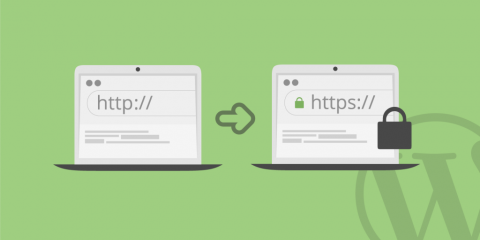
WordPress 5.7 "Esperanza" nos ha traído como novedad la posibilidad de pasar nuestro sitio de HTTP a HTTPS con un sólo clic, por lo que ya no precisaremos para ello de plugins de terceros o soluciones a nivel de servidor.
HTTPS (Hypertext Transfer Protocol Secure) es la versión segura del protocolo de transferencia de hipertexto, o lo que es lo mismo, el protocolo de transferencia de información en la web (aunque no el único). Con este protocolo nos aseguramos que la información que se establece entre el cliente (nuestro navegador) y el servidor está encriptada (mediante un protocolo de encriptación llamado Secure Sockets Layer o SSL ó Transport Layer Scurity TLS) y por lo tanto no puede ser interceptada por terceros.
Tradicionalmente, este protocolo seguro de transferencia de información sólo era empleado en aquellos sitios que utilizaban datos de usuarios de carácter sensible, como pueden ser los relativos a los medios de pago. Pero en la actualidad se ha establecido casi como un distintivo de calidad e incluso Google lo toma en consideración a la hora de establecer sus algoritmos de búsqueda, dando una mayor relevancia a aquellos que lo implementan.
Para que podamos hacer uso de esta nueva funcionalidad que ha implementado WordPress 5.7 se deben dar los siguientes requisitos:
- La versión instalada debe ser la 5.7 o superior.
- Debemos disponer de un certificado TLS 1.2 o superior.
- El sitio debe estar configurado previamente como HTTP.
Debemos tener presente que esta nueva función lo que hará será migrar nuestro sitio de HTTP a HTTPS, por lo que, como hemos señalado anteriormente, para hacer uso de ella debemos tener un sitio configurado como HTTP, no teniendo ninguna utilidad para aquellos sitios que ya establecen su comunicación de forma segura.
Quizá el punto que nos puede costar un poco más averiguar es saber si ya disponemos de un certificado SSL o TLS. Para saber si ya disponemos de uno, podemos intentar entrar a nuestro sitio introduciendo en el navegador la dirección del mismo empezando con https://misitio.com. Si accedemos al mismo y en el navegador (el modo de visualización puede variar de un navegador a otro) junto a la dirección del mismo podemos ver un candado o la dirección se ha coloreado de verde, significará que ya disponemos de un certificado, pero que no tenemos configurado nuestro sitio para que se acceda al mismo de manera predeterminada mediante este protocolo.
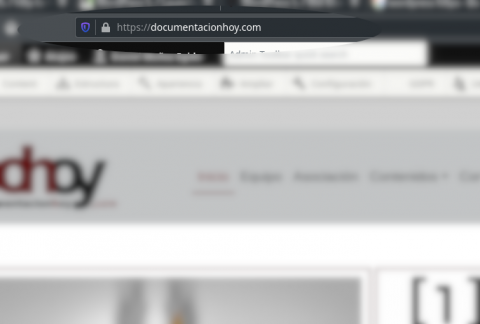
En el caso de que el navegador nos informe de que no se puede establecer una conexión segura esto significará que no disponemos de dicho certificado. Para poder disponer de uno, a no ser que tengamos un servidor propio, dependemos de nuestro proveedor de hosting. En la actualidad muchos de estos proveedores nos ofrecen la posibilidad de disponer de uno de manera gratuita a través de Let's Encrypt, una empresa de certificación que nos provee de este tipo de certificados. Por lo tanto, si no disponemos de certificado, debemos ponernos en contacto con nuestro proveedor de alojamiento y ver qué productos y servicios disponemos. La instalación del certificado se realiza a nivel de máquina y debe hacerse a través de un gestor de servidor, como puede ser cPanel o Virtualmin, o realizado por un especialista de nuestro proveedor de hosting.
Por último, si ya cumplimos con todos los requisitos que hemos mencionado, sólo debemos acceder a Herramientas > Salud del Sitio. En esta sección encontraremos un apartado donde podremos leer "Tu sitio no utiliza HTTPS". Junto al mismo, tendremos un botón con el texto "Actualiza tu sitio para usar HTTPS". Una vez presionado el botón, y trascurrido un instante (variará en función del tamaño de nuestro sitio) WordPress habrá hecho todos los cambios necesarios a nivel de configuración y de base de datos para que a partir de este momento accedemos por defecto mediante este protocolo seguro. Así de fácil.
Ahora ya no tienes excusa para emplear el protocolo HTTPS en tu instalación de WordPress. Hacerlo ofrece un plus de confiabilidad por parte de tus usuario en relación a tu sitio y hará que Mr. Google tenga una mejor opinión del mismo.
Imagen de portada Kinsta.
Añadir nuevo comentario